IBM 3650 raid配置
x3650M4_raid10_配置方法
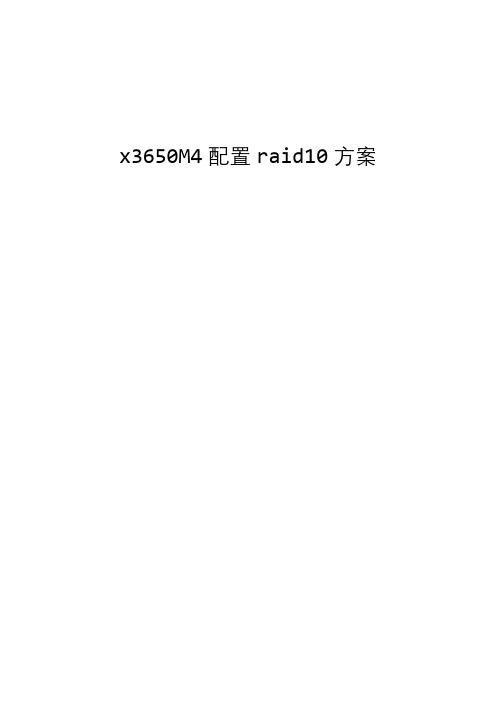
x3650M4配置raid10方案
1、本文环境介绍
OS:
DISK:600GB*4
2、进入raid配置界面
新服务器
开机自检的时候,会提示输入 CTRL + H 进入。
已经安装过操作系统的服务器
如果之前安装的是windows2008R2的话,开机不会显示要求用户输入CTRL + H 界面。
需要先进入到bois里。
步骤如下:
按F1进入到bois
选择“System Settings”
选择“Adapters and UEFI Drivers”
选择“Please press ENTER to compile the list of drivers”
选择“LSI EFI SAS Driver”下面那一行,即
“PciRoot(0x0)/Pci(0x2,0x2)/Pci(0x0,0x0)”
在出现的界面输入 1
按回车进入 WebBIOS
3、配置raid
以下服务器,已经配置过raid10,如下图:
清除原有raid配置信息,如下图:
选择左侧的“Configuration Wizard”,如下图:
选择两块磁盘加入到Drive Group0,选择“Accept DG”,再增加一组,如下图:
注意,一定要再增加一个空组,Driver Group2,如下图:
进入到下一界面后,要选择Update Size
当进行到下图,可以直接选择Home返回到原始配置页面。
如果配置正确,会出现以下图片。
最后,记得保存raid配置和bois配置。
x3650M3 硬件配置

MTM offering
10
BR10il v2 @Dedicated Slot
Upgrade 4 8 disks OPT:69Y4236
© 2009 IBM Corporation
M1015/M5014/M5015 @Dedicated Slot
L1:69Y4235
L1:59Y3821
© 2012 IBM Corporation
12 © 2009 IBM Corporation
© 2012 IBM Corporation
12
New
X3650 M3
460W and 675W HE 电源介绍(2)
由上图可知,460W电源的效率在输出功率0-230W时是递增的的,而675W传统电源是在输 出338W时达到极值,两者最高值相同。根据简单的数学推论可知,在低于230W的平均负载 时候,460W的效率比675W高 因此:对于230W之间的通常服务器的负载来说,使用460W电源的好处是 1. 每颗电源的成本降低 2. 电源的效率提高 用户的平均功率是230W,使用460W电源负载为50%,因此效率是92%,而使用675W电源, 负载为34%,效率为90-92%之间。假定为91%,那么3年节约电费大约为72度,节约电费 144元 对于675W电源和675W高效率电源来说,假设负载为50%。675W高效率电源比675W电源 效率高3%,所以三年可以节约电能为:303度,大约为606元。 两者价格差距不大,用户很快收回成本
16块硬盘
9 © 2009 IBM Corporation
© 2012 IBM Corporation
9
X3650 M3
x3650 M3 存储升级路线图
Optional DVD, L1:44W3253 / OPT: 46M0902 4 8 Disks for 7945-A2x MTM, OPT:69Y4236
x3650M4-raid10-配置方法
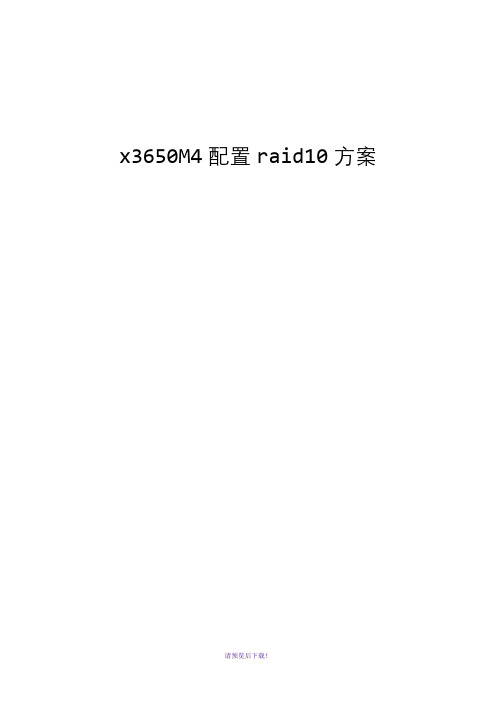
x3650M4配置raid10方案
1、本文环境介绍
OS: redhat5.9_64
DISK:600GB*4
2、进入raid配置界面
◆新服务器
开机自检的时候,会提示输入 CTRL + H 进入。
◆已经安装过操作系统的服务器
如果之前安装的是windows2008R2的话,开机不会显示要求用户输入CTRL +
H 界面。
需要先进入到bois里。
步骤如下:
✧按F1进入到bois
✧选择“System Settings”
✧选择“Adapters and UEFI Drivers”
✧选择“Please press ENTER to compile the list of drivers”
✧选择“LSI EFI SAS Driver”下面那一行,即
“PciRoot(0x0)/Pci(0x2,0x2)/Pci(0x0,0x0)”
✧在出现的界面输入 1
✧按回车进入 WebBIOS
3、配置raid
以下服务器,已经配置过raid10,如下图:
清除原有raid配置信息,如下图:
选择左侧的“Configuration Wizard”,如下图:
选择两块磁盘加入到Drive Group0,选择“Accept DG”,再增加一组,如下图:
注意,一定要再增加一个空组,Driver Group2,如下图:
进入到下一界面后,要选择Update Size
当进行到下图,可以直接选择Home返回到原始配置页面。
如果配置正确,会出现以下图片。
最后,记得保存raid配置和bois配置。
(注:可编辑下载,若有不当之处,请指正,谢谢!)
请预览后下载!。
ibm3650N3300盘阵调试
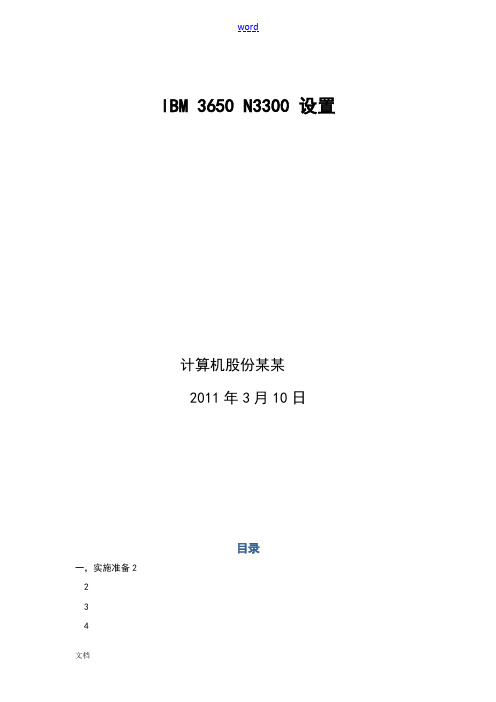
IBM 3650 N3300 设置计算机股份某某2011年3月10日目录一,实施准备2234二,工作内容552.2设备上架。
5811112.5.1 设置服务器BIOS11 1527附件超级终端的使用29一,实施准备二,工作内容当着用户的面将设备开箱,签署<<01设备开箱检验记录表-网络通信设备>> <<02设备开箱检验记录表-终端设备>> <<03设备开箱检验记录表-软件>> <<04工程物资进场报验表>> <<04设备开箱检验记录表-机柜KVM>> <<设备加电测试单>>注意:有些设备的合格证在设备的底面贴着磁盘阵列的箱子里面有红旗LINUX操作系统和NOD32服务器版防病毒软件2.2设备上架。
注:设备上架的时候请先上架磁盘阵列,然后把磁盘阵列的电源接上,开机充电,此时不要管磁盘阵列面板上的黄灯,等其他工作全部做完后,重新关闭磁盘阵列电源,然后再重启动磁盘阵列进展调试。
按照设备的上架手册将设备上到指定机架的U,需要上架的设备包括✓KVM✓磁盘阵列✓服务器地市级省级设备连接所需线缆在磁盘阵列的包装箱中,请使用一米线缆和两米线缆和5米线缆。
按照设备连接图将设备连接起来●服务器与磁盘阵列连接服务器与磁盘阵列采用光纤线进展连接,光纤线在磁盘阵列的箱子里。
●服务器与交换机连接服务器与交换机采用网线进展连接,网线在磁盘阵列的箱子里,服务器与交换机的连接使用2米或者5米线缆。
如果交换机还没有上到机架上,将网线的一头插入服务器的网络接口卡中,另一端绑在机柜交换机所在U数的旁边。
并用标签纸写上“服务器〞三字。
磁盘阵列与交换机连接磁盘阵列与交换机采用网线进展连接,网线在磁盘阵列的箱子里,磁盘阵列与交换机的连接使用2米或者5米线缆。
如果交换机还没有上到机架上,将网线的一头插入磁盘阵列的网络接口卡中,另一端绑在机柜磁盘阵列所在U数的旁边。
ibm-服务器-3650-serverguide-安装系统详细方法-好
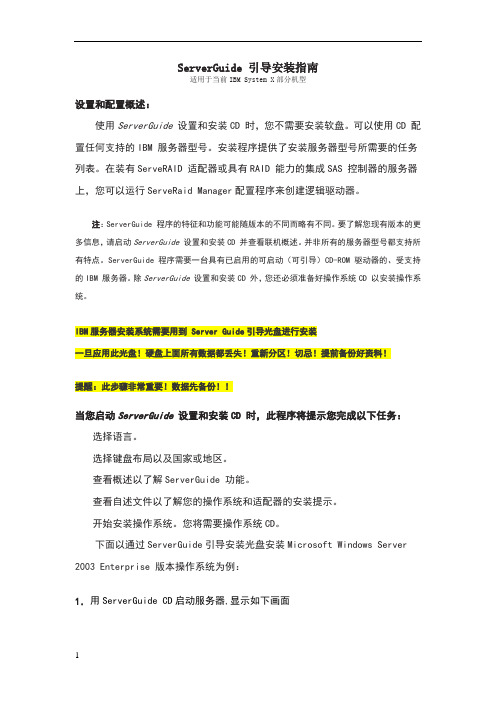
ServerGuide 引导安装指南适用于当前IBM System X部分机型设置和配置概述:使用ServerGuide 设置和安装CD 时,您不需要安装软盘。
可以使用CD 配置任何支持的IBM 服务器型号。
安装程序提供了安装服务器型号所需要的任务列表。
在装有ServeRAID 适配器或具有RAID 能力的集成SAS 控制器的服务器上,您可以运行ServeRaid Manager配置程序来创建逻辑驱动器。
注:ServerGuide 程序的特征和功能可能随版本的不同而略有不同。
要了解您现有版本的更多信息,请启动ServerGuide 设置和安装CD 并查看联机概述。
并非所有的服务器型号都支持所有特点。
ServerGuide 程序需要一台具有已启用的可启动(可引导)CD-ROM 驱动器的、受支持的IBM 服务器。
除ServerGuide 设置和安装CD 外,您还必须准备好操作系统CD 以安装操作系统。
IBM服务器安装系统需要用到 Server Guide引导光盘进行安装一旦应用此光盘!硬盘上面所有数据都丢失!重新分区!切忌!提前备份好资料!提醒:此步骤非常重要!数据先备份!!当您启动ServerGuide 设置和安装CD 时,此程序将提示您完成以下任务:选择语言。
选择键盘布局以及国家或地区。
查看概述以了解ServerGuide 功能。
查看自述文件以了解您的操作系统和适配器的安装提示。
开始安装操作系统。
您将需要操作系统CD。
下面以通过ServerGuide引导安装光盘安装Microsoft Windows Server 2003 Enterprise 版本操作系统为例:1.用ServerGuide CD启动服务器,显示如下画面选择使用本引导盘的语言(注意:此时语言为ServerGuide引导程序语言,与所要安装操作系统无关),出现如下画面,选择“English”2.选择键盘布局以及国家或地区画面,在这里全部选择“United States”,然后点击”NEXT”:3.出现许可协议界面,阅读许可协议内容,点击“I accept”继续即可:中文用户可以在Language选项中选择Chinese 阅读中文协议.4.查看概述以了解ServerGuide 功能,请在使用前仔细查看相关使用说明,点击“NEXT”继续:5.在这里可以选择您要安装的操作系统,选择后点击”NEXT”:6.列表显示接下来将要做的配置,目前提示要设置日期和时间,点击”NEXT”:7.设置正确的日期和时间后点击”NEXT”:8.当出现清除硬盘信息界面时,请根据情况选择选择跳过或者清除,点击“NEXT”(注:如果有需要保留已有的阵列信息,请选择“Skip this task”,但硬盘上的数据和分区仍然会被清除掉);如果按上图所示选择Skip this task,则直接跳到第14步。
IBM 3100,3200,3400,3500,3250,3550,3650,3850,3690,3950配置规格

机架 式服 务器
x3250 M2
x3250 M3
英特尔® 至强® 3370(四核)(最高 3.00GHz/12MB/1333MHz)、英特尔至强 3100(双核)(最高 3.16GHz/6MB/1333MHz)、英特尔酷睿 2 双核 E7200(最高 2.80GHz/3GB/800MHz)或英特尔奔腾® (双核)(最高 2.66GHz/2MB/800MHz)或英特尔赛扬® 英特尔® 至强® 3400系列(四核)(最高 2.93GHz/8MB/1333MHz)/英特尔赛扬® 、奔腾®或酷睿™ i3(双核)处理器(最 高 3.06GHz/1333MHz-4MB)
x3400 M3
英特尔® 至强® 5500/5600系列处理器, 最 1\2 高英特尔至 强 E5640四核处理器 2.66Ghz;4MB 或12MB(根据型号不同)
最多 16个 DIMM 插 槽,128GB (DDR-3 1333MHz RDIMM) 或 48GB (DDR-3 1333MH
SYSTEM Microsoft® Windows Server® 2008 R2、Red Hat Enterprise Linux®、 SUSE Linux Enterprise Server
TIME 一年客户更换 元件和现场有 限保修
内嵌 RAID-0、-1 1个 PCI 端口、3个 PCIe 或集成 3Gbps 硬 端口(x16、x8、x4) 件 RAID-0、-1 (因型号而异)
2个 x8 PCIe 第二代插槽和 嵌入式软件 RAID-0、-1 或硬 1个 x4 PCIe 第二代埋槽 件 RAID-0、-1、1E 或 RAID-0、-1 、-10(可选 -5, 带 SED 功能)或 RAID-0、-1、-10 、-5、-50(可选 -
x3650M4raid10配置方法
x3650M4配置raid10方案
1、本文环境介绍
OS: redhat5.9_64
DISK:600GB*4
2、进入raid配置界面
◆新服务器
开机自检的时候,会提示输入 CTRL + H 进入。
◆已经安装过操作系统的服务器
如果之前安装的是windows2008R2的话,开机不会显示要求用户输入CTRL + H 界面。
需要先进入到bois里。
步骤如下:
✧按F1进入到bois
✧选择“System Settings”
✧选择“Adapters and UEFI Drivers”
✧选择“Please press ENTER to compile the list of drivers”
✧选择“LSI EFI SAS Driver”下面那一行,即
“PciRoot(0x0)/Pci(0x2,0x2)/Pci(0x0,0x0)”
✧在出现的界面输入 1
✧按回车进入 WebBIOS
3、配置raid
以下服务器,已经配置过raid10,如下图:
清除原有raid配置信息,如下图:
选择左侧的“Configuration Wizard”,如下图:
选择两块磁盘加入到Drive Group0,选择“Accept DG”,再增加一组,如下图:
注意,一定要再增加一个空组,Driver Group2,如下图:
进入到下一界面后,要选择Update Size
当进行到下图,可以直接选择Home返回到原始配置页面。
如果配置正确,会出现以下图片。
最后,记得保存raid配置和bois配置。
ibm服务器怎么做raid
ibm服务器怎么做 raid有时候IBM X3650M3型号的服务器硬盘坏了需要重新做RADID5,或者新买的服务器作系统前需要做RAID5 ,下面介绍下两种做这种型号的服务器怎么做RAID5。
ibm服务器做raid的方法启动IBM X3650M3服务器,会先有几个初始化的界面略过,需要等待,大概几分钟。
顺序如下。
2一直到如下的界面,按ctrl+H ,即可进入服务器自带的RAID5配置界面。
3点击START开始。
4在主界面点击左侧 Configuration Wizard选项。
5在配置界面,选择New Configuration(全新配置),这个选项将清除已有的配置信息,并且全新创建新的配置。
点击NEXT。
6单选按钮选择Automatic Configuration(自动配置),在下拉框中选择 Redundancy when possible ,自动创建RAID1或者RAID5,提供数据冗余,建议选此选项。
点击NEXT。
7会提示选择会清除原来的配置,并破坏驱动,问是否肯定清除配置,点击YES。
8配置预览,点击accept接受配置并保存配置。
9选择接受后,会提示所有数据会丢失,问是否初始化,选择YES。
10配置成功,点击BACK,返回主界面。
11配置完成,点击exit,退出。
12最后提示退出应用程序,选择YES。
13最后提示重启系统。
END使用引导盘做RAID5找到服务器自带的引导盘,如果没有到IBM官网找ServerGuide,下载对应服务器的引导盘,刻录,开启服务器,装入光盘。
到图中这步后按F12。
出来的界面选择CD/DVD启动。
由于光盘数据量大,加载程序需要二十分钟左右,出来的第一个界面选择语言,没有中文,我们选择英文。
进入第一界面选择美式键盘。
出来的协议选择接受协议(I accept),后点击NEXT,接下来的欢迎屏幕直接点NEXT。
在下来的一屏是导入驱动,不选,直接NEXT。
在接下RAID configuration only,NEXT。
ibm服务器 RAID配置全程
一、RAID介绍RAID是Redundent Array of Inexpensive Disks的缩写,直译为“廉价冗余磁盘阵列”,也简称为“磁盘阵列”。
后来RAID中的字母I被改作了Independen t,RAID就成了“独立冗余磁盘阵列”,但这只是名称的变化,实质性的内容并没有改变。
可以把RAID理解成一种使用磁盘驱动器的方法,它将一组磁盘驱动器用某种逻辑方式联系起来,作为逻辑上的一个磁盘驱动器来使用。
RAID的优点1. 传输速率高。
在部分RAID模式中,可以让很多磁盘驱动器同时传输数据,而这些磁盘驱动器在逻辑上又是一个磁盘驱动器,所以使用RAID可以达到单个的磁盘驱动器几倍的速率。
因为CPU的速度增长很快,而磁盘驱动器的数据传输速率无法大幅提高,所以需要有一种方案解决二者之间的矛盾。
2. 更高的安全性。
相较于普通磁盘驱动器很多RAID模式都提供了多种数据修复功能,当RAID中的某一磁盘驱动器出现严重故障无法使用时,可以通过RAID中的其他磁盘驱动器来恢复此驱动器中的数据,而普通磁盘驱动器无法实现,这是使用RAID的第二个原因。
RAID的分类RAID 0,无冗余无校验的磁盘阵列。
数据同时分布在各个磁盘上,没有容错能力,读写速度在RAID中最快,但因为任何一个磁盘损坏都会使整个RAID系统失效,所以安全系数反倒比单个的磁盘还要低。
一般用在对数据安全要求不高,但对速度要求很高的场合,如:大型游戏、图形图像编辑等。
此种RAID模式至少需要2个磁盘,而更多的磁盘则能提供更高效的数据传输。
RAID 1,镜象磁盘阵列。
每一个磁盘都有一个镜像磁盘,镜像磁盘随时保持与原磁盘的内容一致。
RAID1具有最高的安全性,但只有一半的磁盘空间被用来存储数据。
主要用在对数据安全性要求很高,而且要求能够快速恢复被损坏的数据的场合。
此种RAID模式每组仅需要2个磁盘。
RAID 0+1,从其名称上就可以看出,它把RAID0和RAID1技术结合起来,数据除分布在多个磁盘上外,每个磁盘都有其物理镜像盘,提供全冗余能力,允许一个以下磁盘故障,而不影响数据可用性,并具有快速读写能力。
IBM-X3650增加硬盘
IBM-X3650增加硬盘所以开机按CTRL + H 进入webbios :1、configuration wizard---》add configuration ---》manual configuration---》add to array -->accept DG ---->next ---->add to span---->next --->accpet -----> next ---->NO --->save YES----> HOME2、重启机器,把硬盘挂载到你需要添加空间的目录。
Physical View/ Logical View(物理视图/逻辑视图):如前所述,用来选择相应视图界面。
Physical View 示例Logical View 示例三创建阵列配置信息1. 使用配置向导(Configuration Wizard)在主界面点击左侧 Configuration Wizard选项,会进入配置向导的画面:2. 选择配置方式—— Clear Configuration(清除配置):清除已有的配置信息。
注:有提示,会丢失所有的数据!—— New Configuration(全新配置):清除已有的配置信息,并且全新创建新的配置。
注:有提示,会丢失所有的数据!——Add Configuration(添加配置):保留原有配置信息,并且添加新的硬盘到原有的配置中。
(该配置通常不会引起数据丢失,但该操作有风险,建议先备份数据!)注意:如果选择前两个选项(Clear Configuration和New Configuration),会丢失所有数据!请先备份所有数据!(注:以下分别对三种配置方式进行示例配置,实际配置过程中,只需要选择其中过一种方式即可。
不需要三种方式重复配置!)3. 使用自动配置模式(Auto Configuration:Without Redundancy)选择Auto Configuration:Without Redundancy选项,然后点击Next按钮。
- 1、下载文档前请自行甄别文档内容的完整性,平台不提供额外的编辑、内容补充、找答案等附加服务。
- 2、"仅部分预览"的文档,不可在线预览部分如存在完整性等问题,可反馈申请退款(可完整预览的文档不适用该条件!)。
- 3、如文档侵犯您的权益,请联系客服反馈,我们会尽快为您处理(人工客服工作时间:9:00-18:30)。
IBM 3650 raid配置
1、首先找到IBM服务器配套光盘,找出其中的SERVERGUIAD光盘,放入IBM服务器的光驱中,启动系统;
2.选择“English”后显示如下选择键盘布局以及国家或地区画面,在这里全部选择“United States”,然后点击下一步;
3.这里是ServerGuide International License Agreement,点击“I accept”继续即可;
4. 查看概述以了解ServerGuide 功能,请在使用前仔细查看相关使用说明,点击下一步;
5.在这里我们可以选择您要安装的操作系统,选择后点击下一步;
6.列表显示了下来将要做的配置,目前提示要设置日期和时间,点击下一步;
7.设置日期和时间后点击下一步;
8.这一步提示将清除硬盘上所有数据,点击下一步;
9.这一步有两个选项,如果您想保留RAID卡上的原有阵列信息,请选择“Skip this task”,否则请选择第二项(注意这一步将清除硬盘上所有数据);
10.当选择了“Clear all hard disk drives and restore ServeRAID to defaults”后显示如下界面;
11.下一步将进行 RAID 卡的配置过程,点击下一步;
12. 进入了ServeRAID Manager配置界面后,有两个选项“Express configuration for controller 1(快速配置)”和“Custom configuration for controller 1(手工配置)”,快速配置将按软件
默认选项进行配置,如果想定制配置请选择手工配置;
13.选定“Express configuration for controller 1(快速配置)”后即进入以下界面,一切为软件默认设置,检查无误后点击Apply 执行配置;
14.选定“ Custom configuration for controller 1(手工配置)”后,进入如下界面,左边是控制器1上连接的硬盘,将左侧硬盘拖进右侧“New array A”中,然后点击下一步:
15.在如下红圈处输入逻辑驱动器的大小,推荐一个控制器上只有一个逻辑驱动器。
点击下一步;
16.检查配置信息是否有误,点击Apply执行配置;.
17.点击“Apply”确认配置,弹出确认对话框,点击Yes做确认;
18.RAID配置完成,点击“Continue”则回到ServeRAID Manager配置界面,(注:这时候RAID开始初始化、同步,需要很长的时间,其实不用等,直接继续下面的步骤,他会在过程中自己继续进行)点击“Exit”则退出ServeRAID Manager界面继续安装;
19.下一步创建操作系统的分区
20.ServerGuide提示您服务器需要重新启动;
21.重新引导后进入如下界面进行分区和文件系统类型选择,在分区时注意不要小于2G的容量
22.ServerGuide正在重启应用程序
23.显示操作系统分区工作执行状态
24.提示操作系统分区任务完成,点击下一步继续进行配置
25.检查服务器所配置的信息有无错误,然后点击下一步
26.下面我们开始设置win2003安装的相关配置
27.在下面界面上输入用户名,计算机名和序列号,注意这里画圈地方是输入WIN2003操作系统的序列号:
28.选择服务器的网络设置,我们按默认设置即可:
29.选择网卡的设置,可以按系统默认的网卡类型先进行安装,待操作系统安装好后可以进行更改
30.选择WIN2003 系统的license数量:
31. 选择操作系统的地域和时区的设置,如果您安装的是中文WIN2003系统,请注意时区的选择要选择“Beijing”时间;primary language要选择“Chinese(PRC)”;alternate languages要选择“Simplified Chinese”.
32.在以下界面选择您要安装的windows组件,点击下一步确认
33.ServerGuide 会显示windows的相关安装路径,查看无误后点击下一步
34.Windows开始copy安装所需要的文件:
35.数据copy完成后,提示如下信息,ServerGuide光盘会自动弹出,您需要更换Windows2000 Server光盘:
36.插入win2003 光盘后回车确认,认真阅读微软最终用户License 使用手册后选择“I agree”
37.开始copy windows安装文件:
38.按照屏幕要求移除WINDOWS 2003 光盘后重启服务器,服务器将进入无人职守安装,自此ServerGuide光盘配置完成。
39.进入系统后,你会发现,所有驱动已经自动帮你装好,一个干净完整的2003系统呈现在你的面前,接下去该干嘛就干嘛。
